一、有一定可能性是开启了内核隔离,关闭Windows Defender内核隔离的方法
使用win+r打开运行窗口(或click Start > Run), 输入regedit, and click Ok.打开注册表。
计算机\HKEY_LOCAL_MACHINE\SYSTEM\CurrentControlSet\Control\DeviceGuard\Scenarios\HypervisorEnforcedCodeIntegrity\Enabled
将注册表中HypervisorEnforcedCodeIntegrity\Enabled值设为0就可以关闭隔离
二、要关闭Device Guard or Credential Guard
- 进入组策略设置来关闭Credential Guard.(适用于windows 10 pro等内置组策略功能的系统)
- 使用win+r打开运行窗口(或click Start > Run), 输入gpedit.msc, and click Ok. 打开本地组策略编辑器.
- Go to 本地计算机策略 > 计算机配置 > 管理模板 > 系统 > Device Guard > Turn on Virtualization Based Security(打开基于虚拟化的安全).
- 双击,选择已禁用(Disabled).
- 如果你的系统没有组策略功能,手动关闭吧。以管理员模式打开cmd命令提示符,输入bcdedit /set hypervisorlaunchtype off,Enter后显示操作成功。这个方法应该同样能达到上一条步骤的目的。
- 进入控制面板 > 卸载程序 > 启动或关闭Windows功能 >关闭(取消勾选) Hyper-V.
- 选择不要立即重新启动系统
- 删除相关的EFI变量. Delete the related EFI variables by launching a command prompt on the host machine using an Administrator account and run these commands:
- 这一条官方的步骤被大部分网上呈现的解决方案忽略了,以至于题主重复了前面几个步骤数次也没有任何作用。这一步是Vmware官网提供的解决方案中的重要一步。继续以管理员模式运行cmd命令提示符,复制以下代码(从mountvol X: /s第一行,到mountvol X: /d 最后一行),点击命令提示符窗口左上角图标,选择编辑,粘贴,运行命令。注意,X一定得是一个没有被占用的盘符,不要使用C:或D:等有磁盘占用的盘符。
mountvol X: /s copy %WINDIR%\System32\SecConfig.efi X:\EFI\Microsoft\Boot\SecConfig.efi /Y bcdedit /create {0cb3b571-2f2e-4343-a879-d86a476d7215} /d "DebugTool" /application osloader bcdedit /set {0cb3b571-2f2e-4343-a879-d86a476d7215} path "\EFI\Microsoft\Boot\SecConfig.efi" bcdedit /set {bootmgr} bootsequence {0cb3b571-2f2e-4343-a879-d86a476d7215} bcdedit /set {0cb3b571-2f2e-4343-a879-d86a476d7215} loadoptions DISABLE-LSA-ISO,DISABLE-VBS bcdedit /set {0cb3b571-2f2e-4343-a879-d86a476d7215} device partition=X: mountvol X: /d- 命令运行完毕后重新启动,出现以下画面,要求确认是否关闭Virtualization Based security
![]()
按F3键或windows徽标键确认关闭,出现以下画面后自动重启
![]()



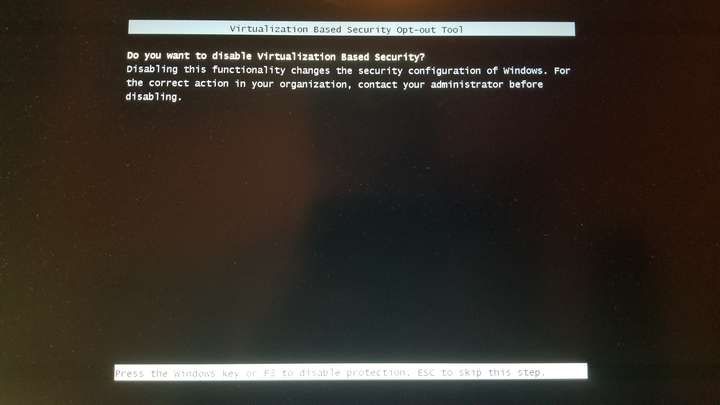
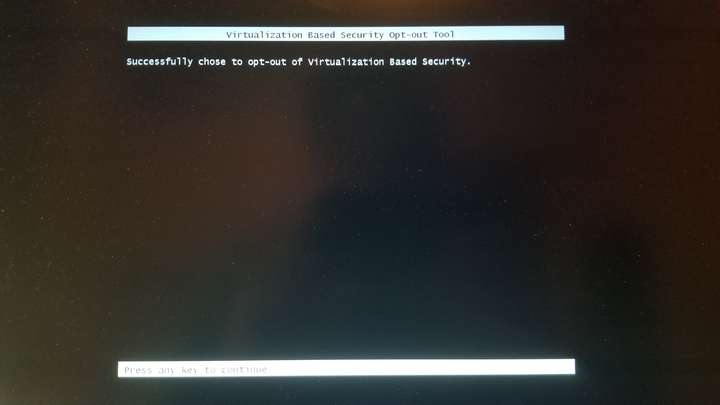

 浙公网安备 33010602011771号
浙公网安备 33010602011771号